Mi a teendő, ha a WhatsApp Web nem működik

A WhatsApp web nem működik? Ne aggódj. Íme néhány hasznos tipp, amivel újra működésbe hozhatod a WhatsApp-ot.
Ha a Covid-19-hez kapcsolódó zárlatok miatt távmunkát végez, akár tartósan, akár ideiglenesen, akkor előfordulhat, hogy elsősorban munkatársaival kommunikál Slacken keresztül vagy más szöveges alkalmazásokkal. Ha Ön új a munkában, vagy új kollégája van, nem feltétlenül ismer fel mindenkit, akivel együtt dolgozik, különösen a közvetlen csapatán kívül.
A zsúfolt videokonferencia-hívások során nehéz lehet mindenki nevére és arcára emlékezni, különösen, ha csak havonta egyszer vagy ritkábban látja őket. Az egyik dolog, ami segíthet nevet adni az arcoknak, az az, ha egy profilképet használunk egy gyakran használt alkalmazáson. A Slack minden felhasználójának megvan a saját profilja, ahol feltünteti a nevét és a vállalatban betöltött szerepét; profilképet is tartalmaz.
Ezek a profilképek gyors és hasznos források lehetnek, amelyek segítségével felismerheti kollégái arcát. Természetesen egyes cégek vagy emberek dönthetnek úgy, hogy nem használnak valódi fényképeket profilképekhez, de ez jó kiindulópont lehet. Ha meg szeretné tekinteni valakinek a profilját a Slackben, egyszerűen kattintson a nevére, amikor üzenetet küld, vagy amikor valaki más megemlíti.
Ha profilképet szeretne hozzáadni fiókjához, módosítania kell felhasználói profilját. Ehhez kattintson a profilképére a jobb felső sarokban, majd kattintson a „ Profil szerkesztése ” lehetőségre.
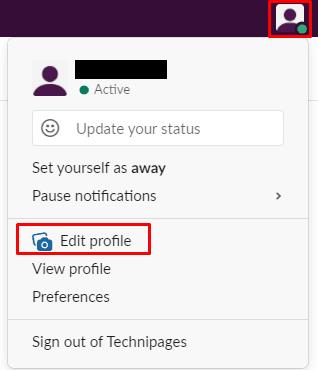
Kattintson a profilképére a jobb felső sarokban, majd kattintson a „Profil szerkesztése” gombra.
A profil szerkesztése előugró ablakban kattintson a „ Kép feltöltése ” lehetőségre a jobb felső sarokban új profilkép feltöltéséhez.
Tipp : A képeknek JPG, PNG vagy GIF formátumúaknak kell lenniük. Feltölthet nagy képeket, de ki kell választania egy négyzet alakú részt, amely 1024 × 1024 pixelre lesz kicsinyítve.
Miután feltöltötte a képet, a vágóeszközzel válassza ki a kép használni kívánt részét. Miután feltöltötte és levágta az új profilképét, kattintson a jobb alsó sarokban található „ Változtatások mentése ” gombra a módosítás alkalmazásához.
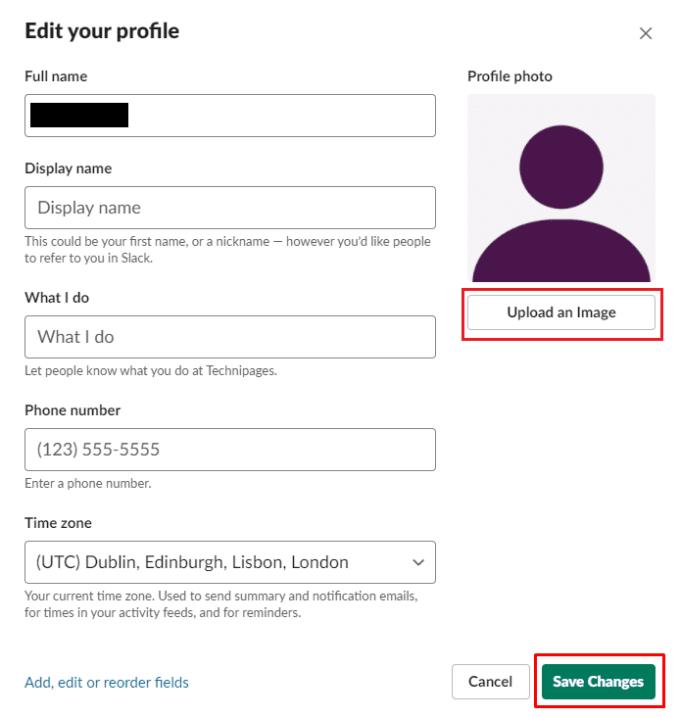
Kattintson a „Kép feltöltése” elemre, válasszon ki egy képet a számítógépéről, majd vágja le, hogy illeszkedjen.
Remélem, ez a cikk segít megváltoztatni a profilképét a Slackben.
A WhatsApp web nem működik? Ne aggódj. Íme néhány hasznos tipp, amivel újra működésbe hozhatod a WhatsApp-ot.
A Google Meet kiváló alternatíva más videokonferencia alkalmazásokhoz, mint például a Zoom. Bár nem rendelkezik ugyanazokkal a funkciókkal, mégis használhat más nagyszerű lehetőségeket, például korlátlan értekezleteket és videó- és audio-előnézeti képernyőt. Tanulja meg, hogyan indíthat Google Meet ülést közvetlenül a Gmail oldaláról, a következő lépésekkel.
Ez a gyakorlati útmutató megmutatja, hogyan találhatja meg a DirectX verzióját, amely a Microsoft Windows 11 számítógépén fut.
A Spotify különféle gyakori hibákra utal, például zene vagy podcast lejátszásának hiányára. Ez az útmutató megmutatja, hogyan lehet ezeket orvosolni.
Ha a sötét módot konfigurálod Androidon, egy olyan téma jön létre, amely kíméli a szemed. Ha sötét környezetben kell nézned a telefonodat, valószínűleg el kell fordítanod a szemedet, mert a világos mód bántja a szemedet. Használj sötét módot az Opera böngészőben Androidra, és nézd meg, hogyan tudod konfigurálni a sötét módot.
Rendelkezik internetkapcsolattal a telefonján, de a Google alkalmazás offline problémával küzd? Olvassa el ezt az útmutatót, hogy megtalálja a bevált javításokat!
Az Edge megkönnyíti a biztonságos böngészést. Íme, hogyan változtathatja meg a biztonsági beállításokat a Microsoft Edge-ben.
Számos nagyszerű alkalmazás található a Google Playen, amelyekért érdemes lehet előfizetni. Idővel azonban a lista bővül, így kezelni kell a Google Play előfizetéseinket.
A videofolytonossági problémák megoldásához a Windows 11-en frissítse a grafikus illesztőprogramot a legújabb verzióra, és tiltsa le a hardveres gyorsítást.
Ha meg szeretné állítani a csoportbejegyzések megjelenését a Facebookon, menjen a csoport oldalára, és kattintson a További opciók-ra. Ezután válassza az Csoport leiratkozása lehetőséget.








